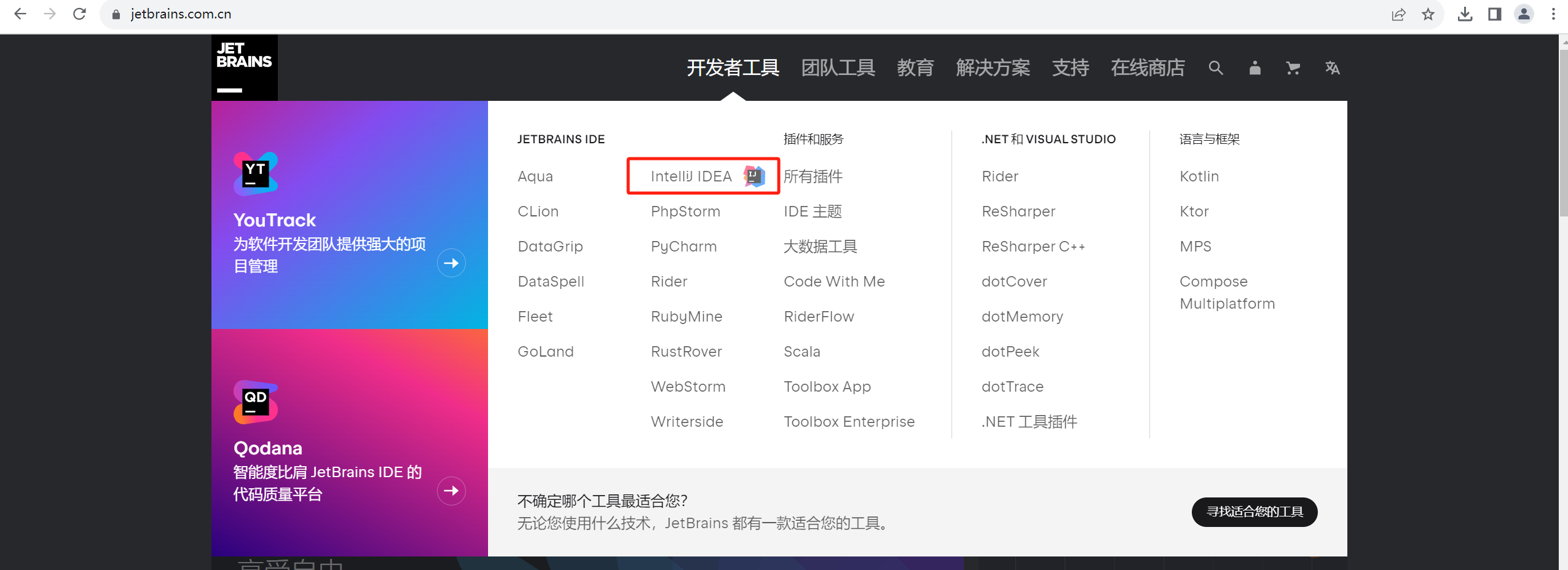Windows系统Java开发环境安装
2023-12-14 13:18:47
总结一下Java软件开发工程师常见的环境的安装,仅限Windows环境。
以下下载链接均来自官网,网络条件自己克服。
目录
1. JDK
JDK Oracle 官网下载地址
https://www.oracle.com/java/technologies/downloads/archive/
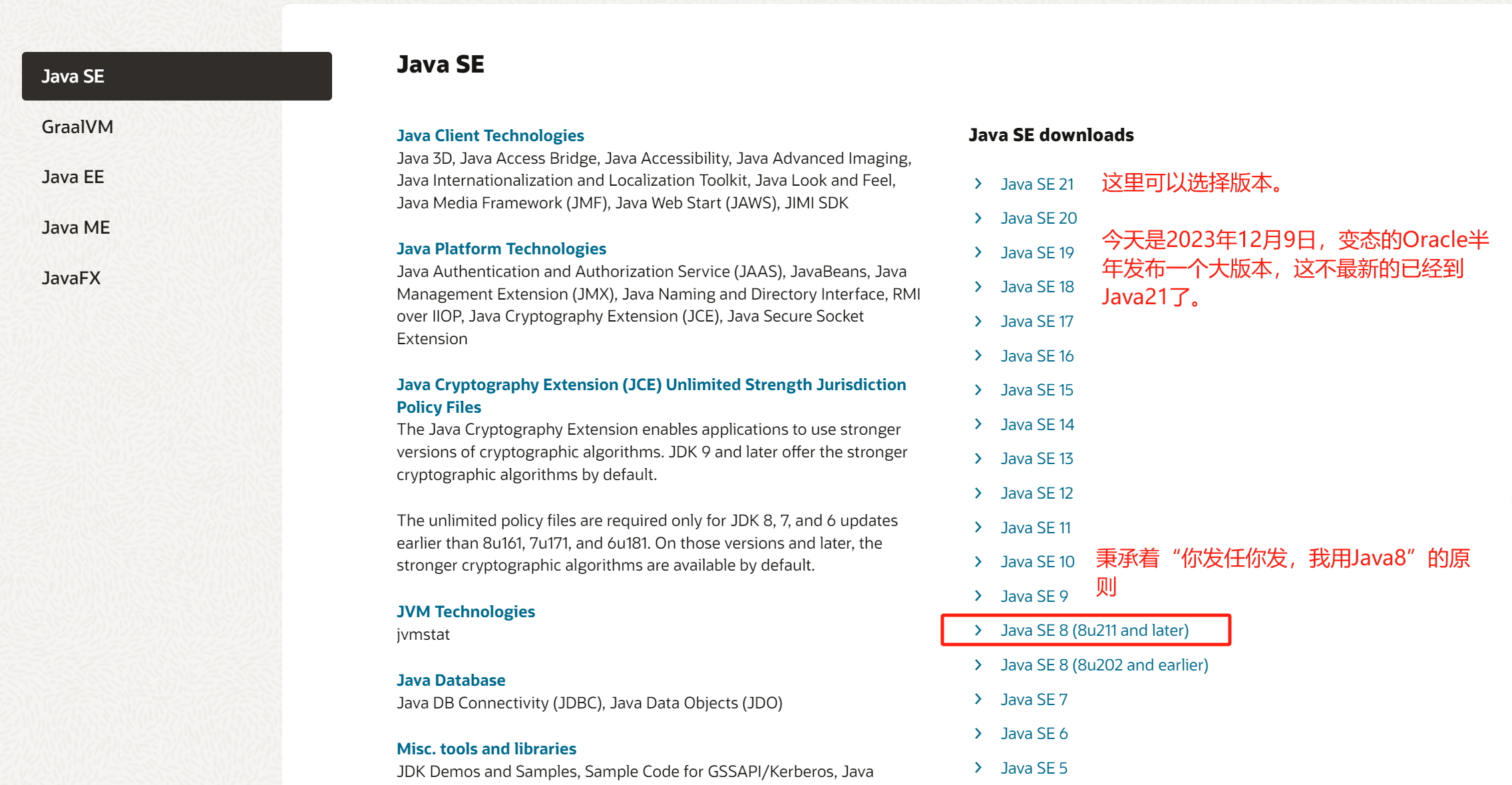
、
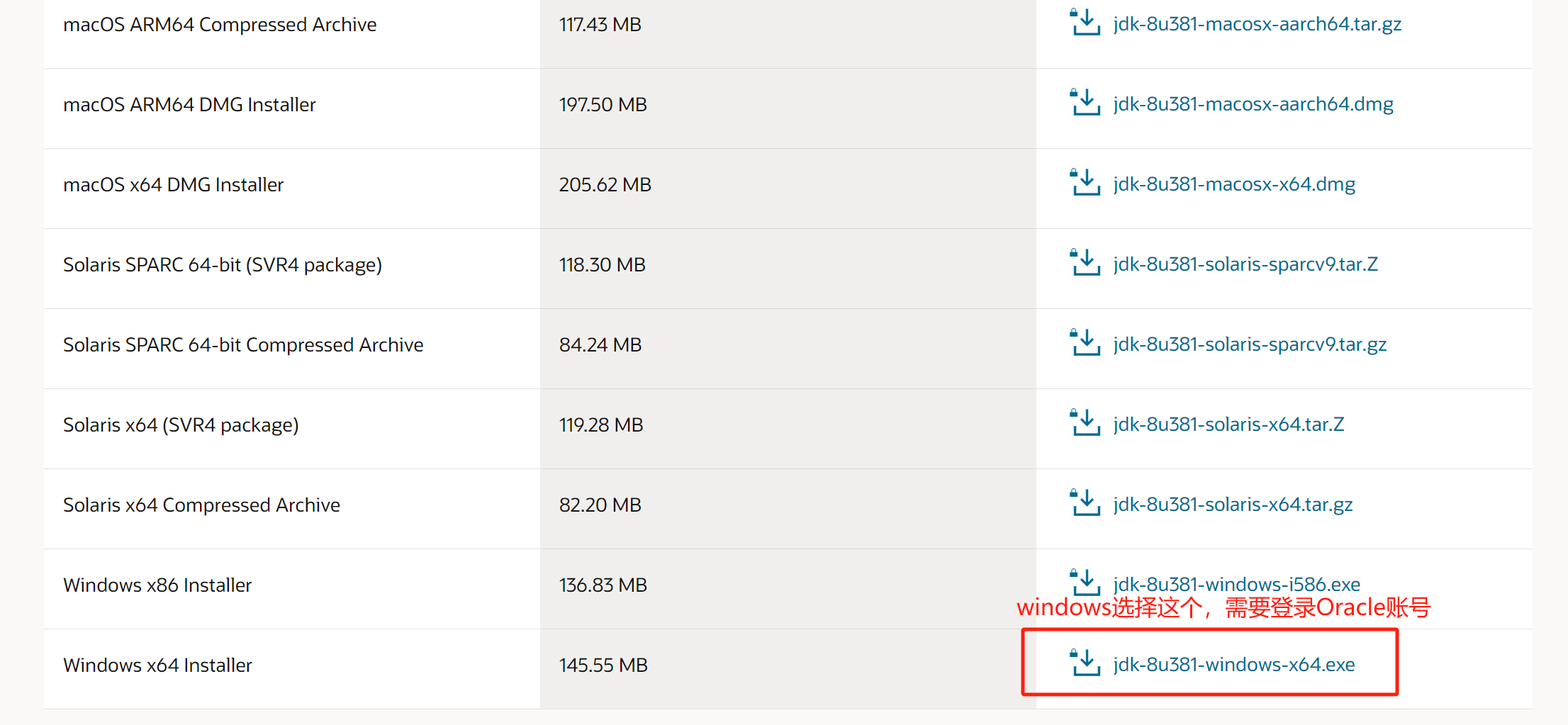
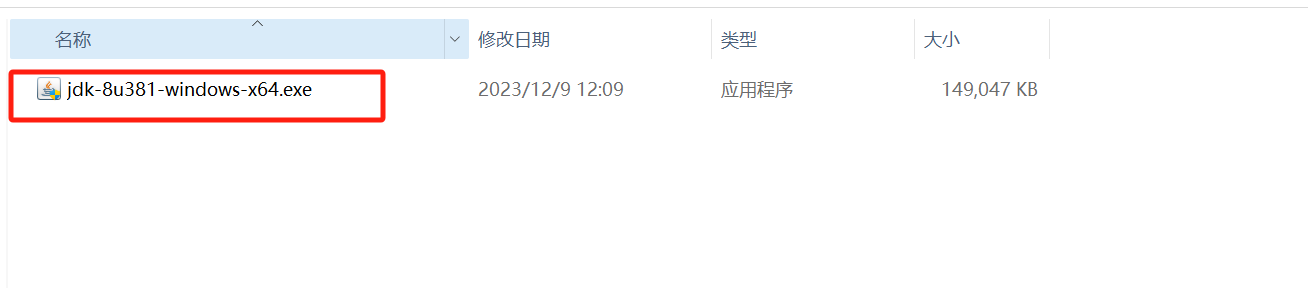
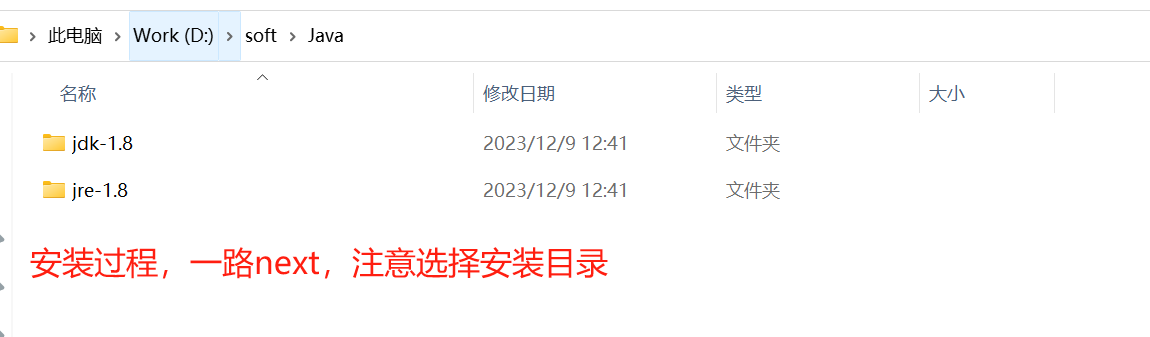
配置系统环境变量
新建JAVA_HOME
JAVA_HOME
D:\soft\Java\jdk-1.8
编辑Path
%JAVA_HOME%\bin
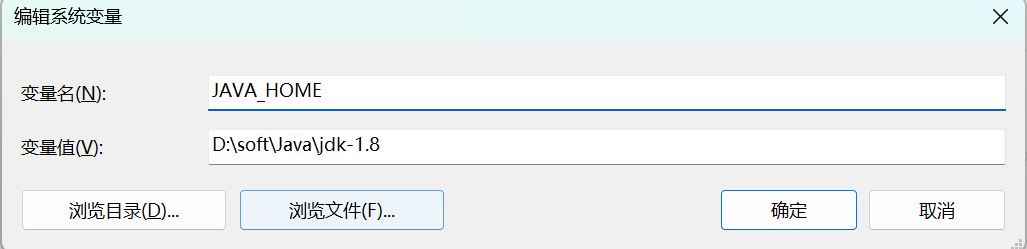
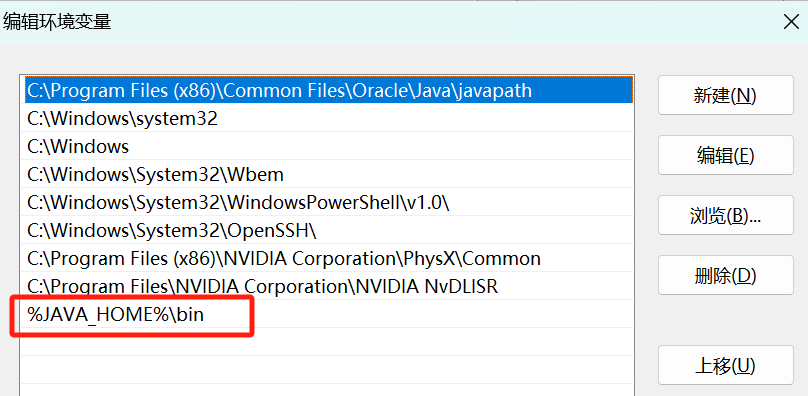
最后验证javac和java -version就可以啦
2. Maven
apache maven 官网地址
https://maven.apache.org
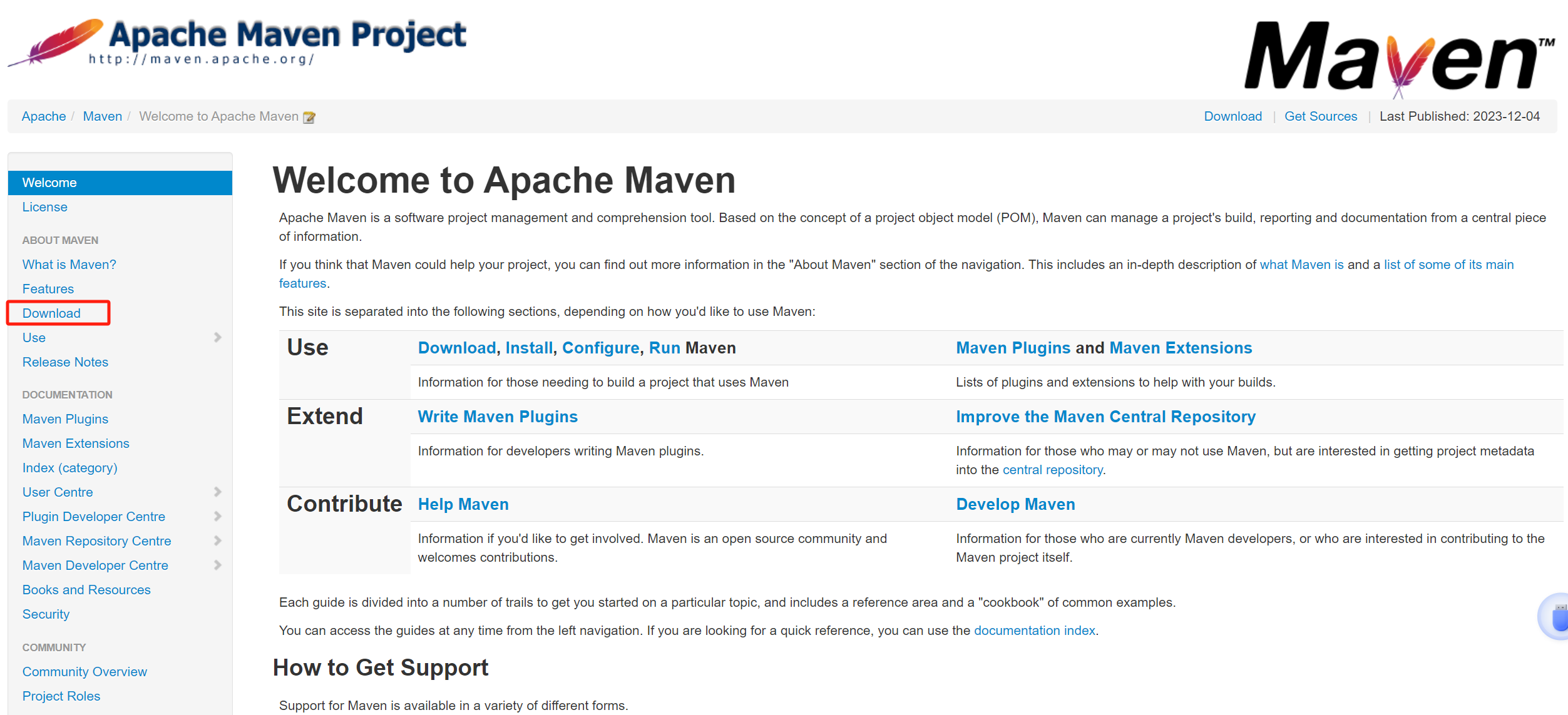
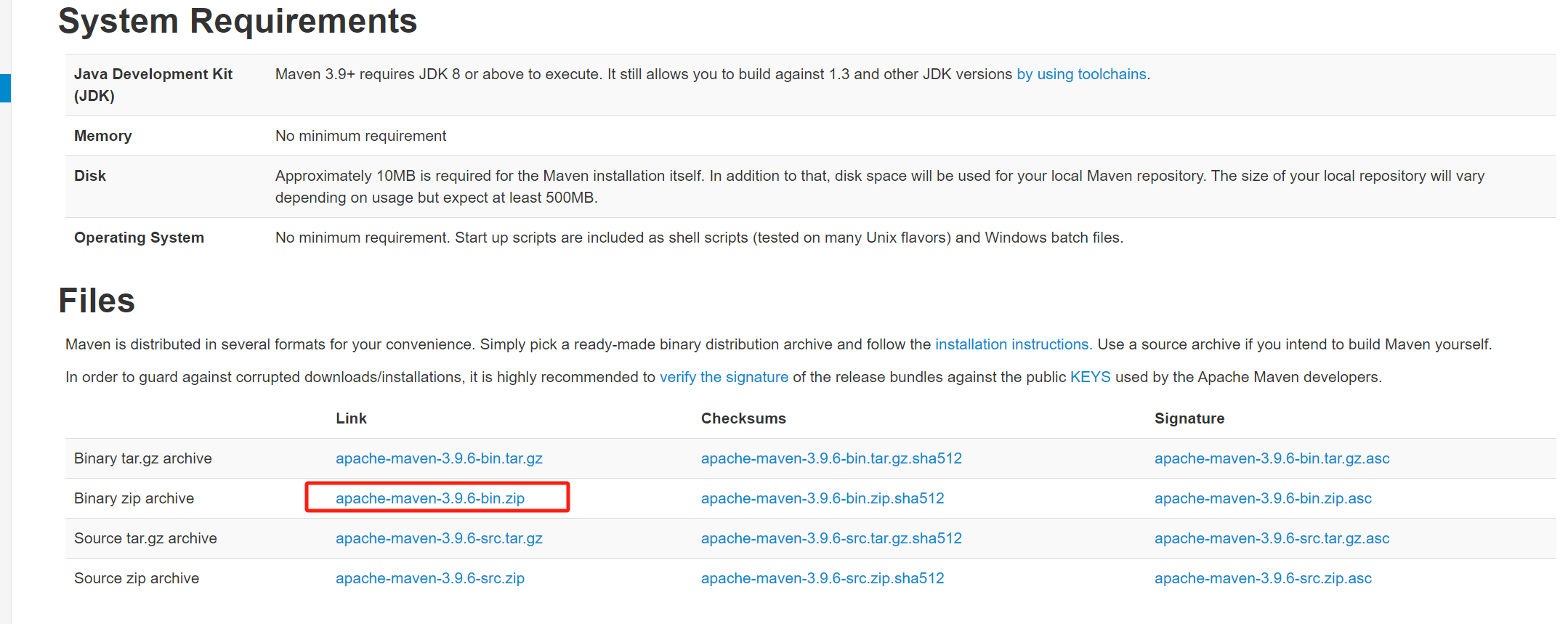
下载完成解压即可
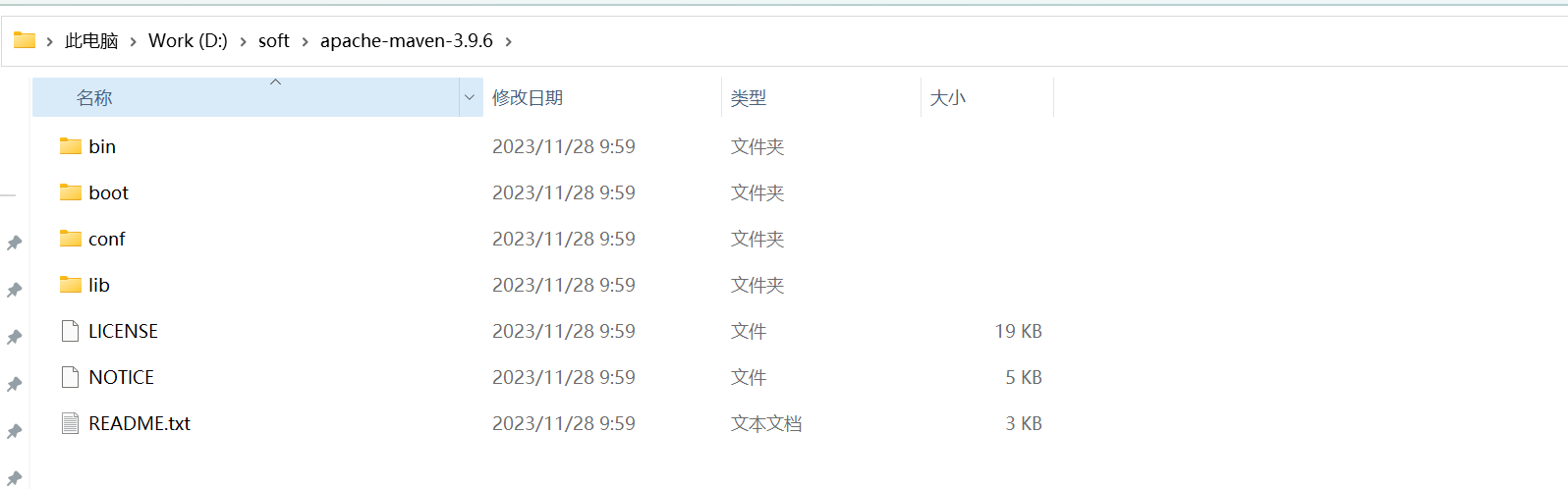
本地仓库和中央仓库配置
修改conf下的settings.xml文件
本地仓库配置 settings.xml55 行左右
<localRepository>D:\soft\apache-maven-3.9.6\repository</localRepository>
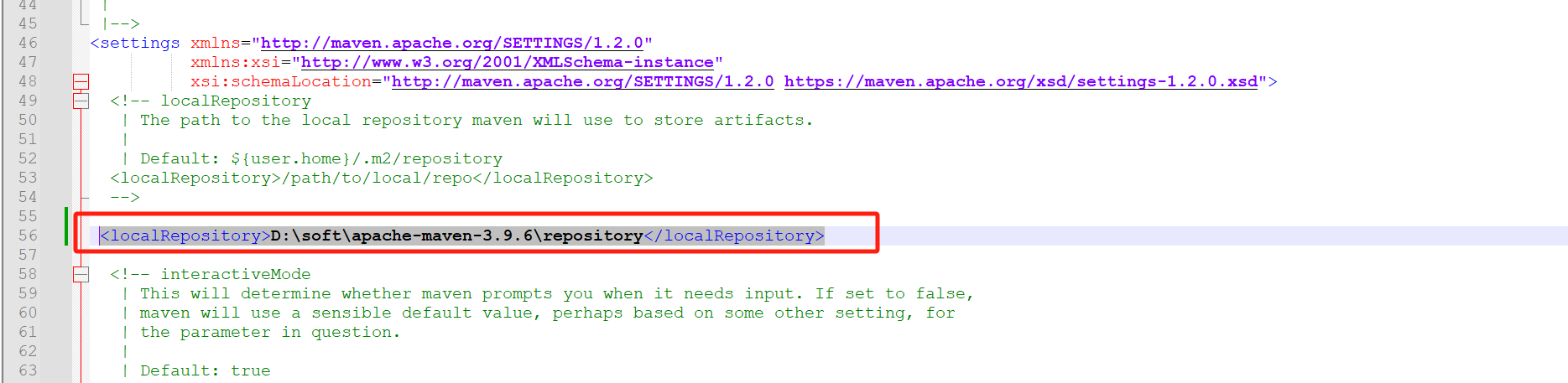
中央仓库配置 settings.xml160 行左右
<mirror>
<id>aliyunmaven</id>
<mirrorOf>*</mirrorOf>
<name>阿里云公共仓库</name>
<url>https://maven.aliyun.com/repository/public</url>
</mirror>

配置系统环境变量
新建MAVEN_HOME
MAVEN_HOME
D:\soft\apache-maven-3.9.6
编辑Path 新增
%MAVEN_HOME%\bin
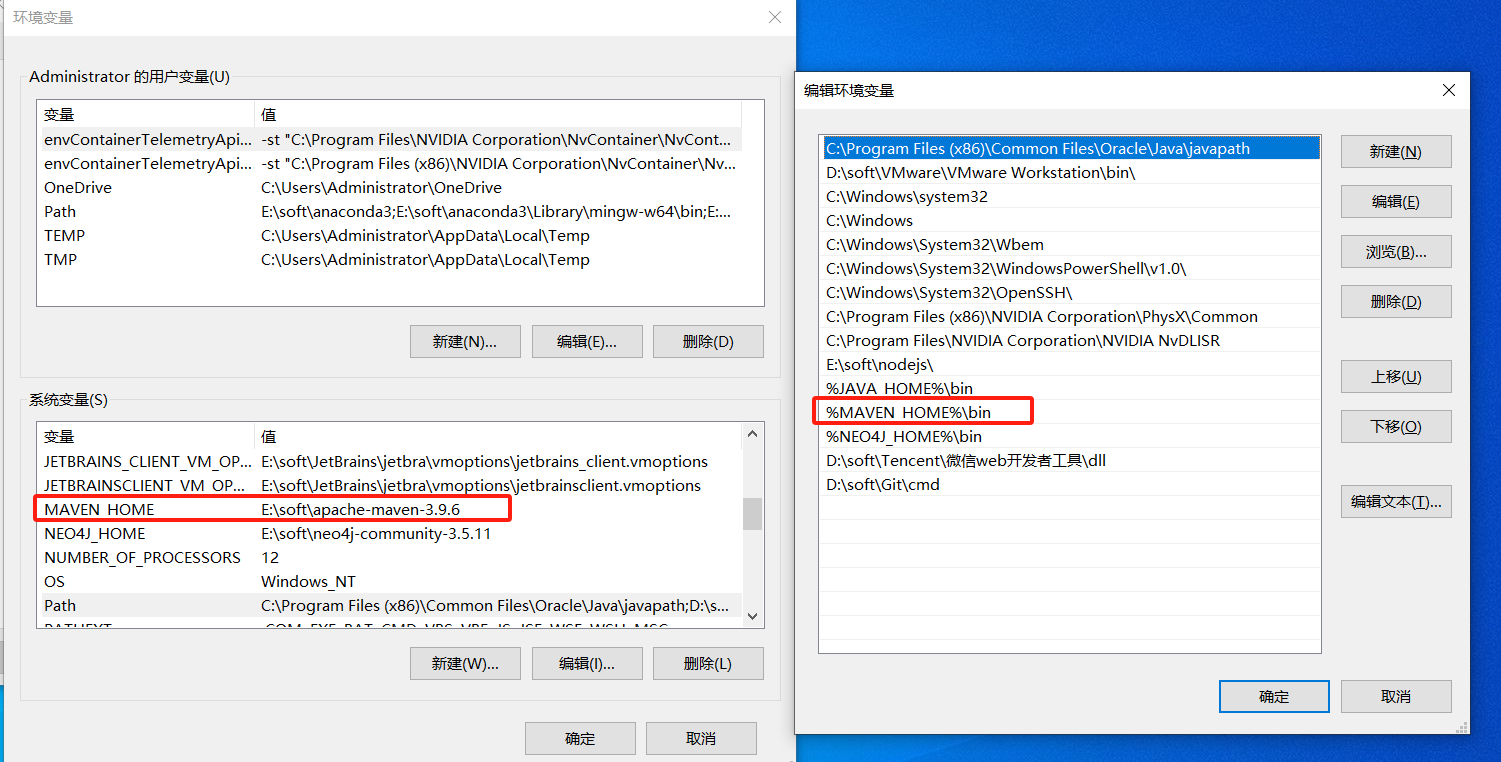
3. Git
Git 官网地址
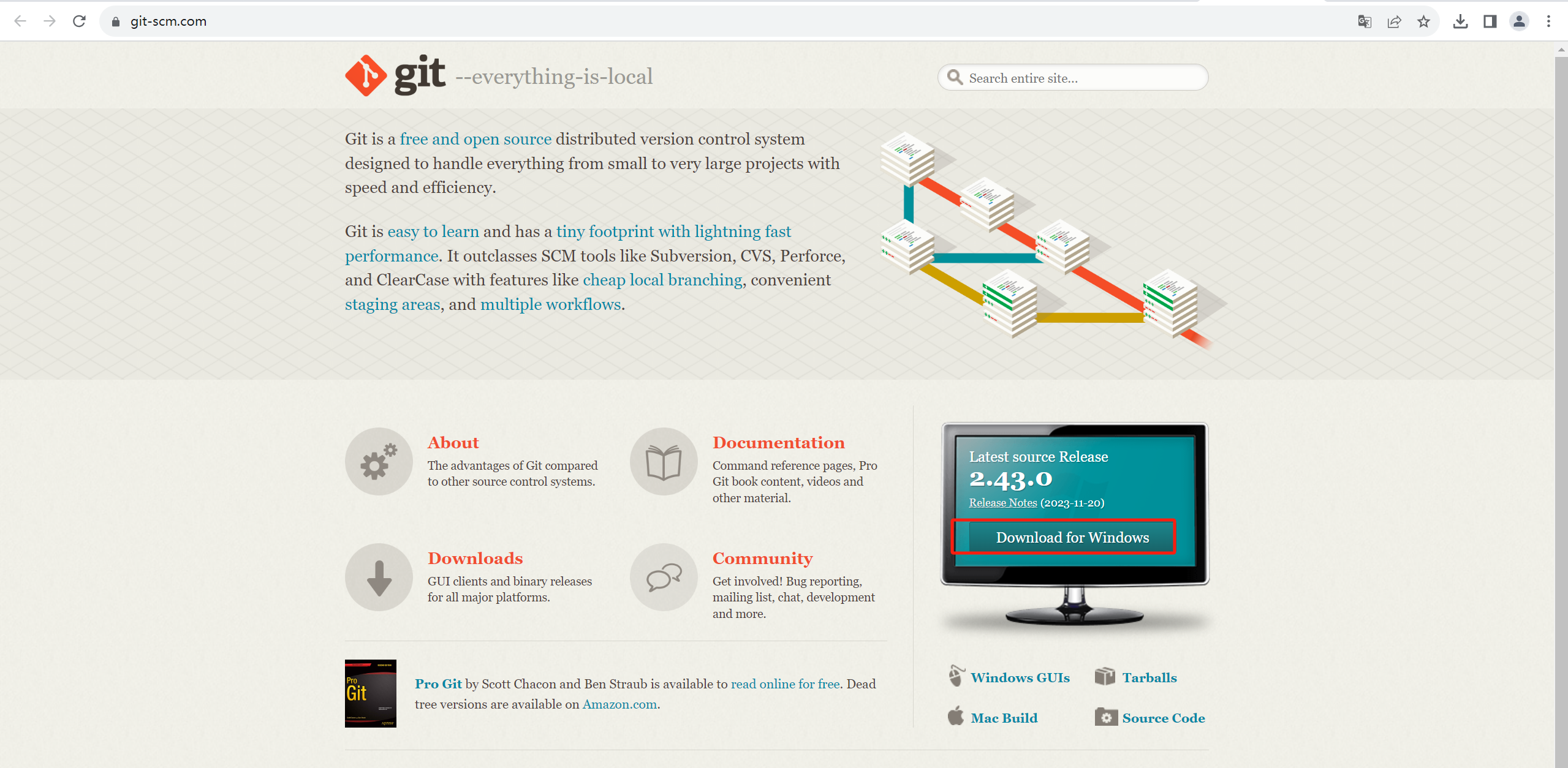
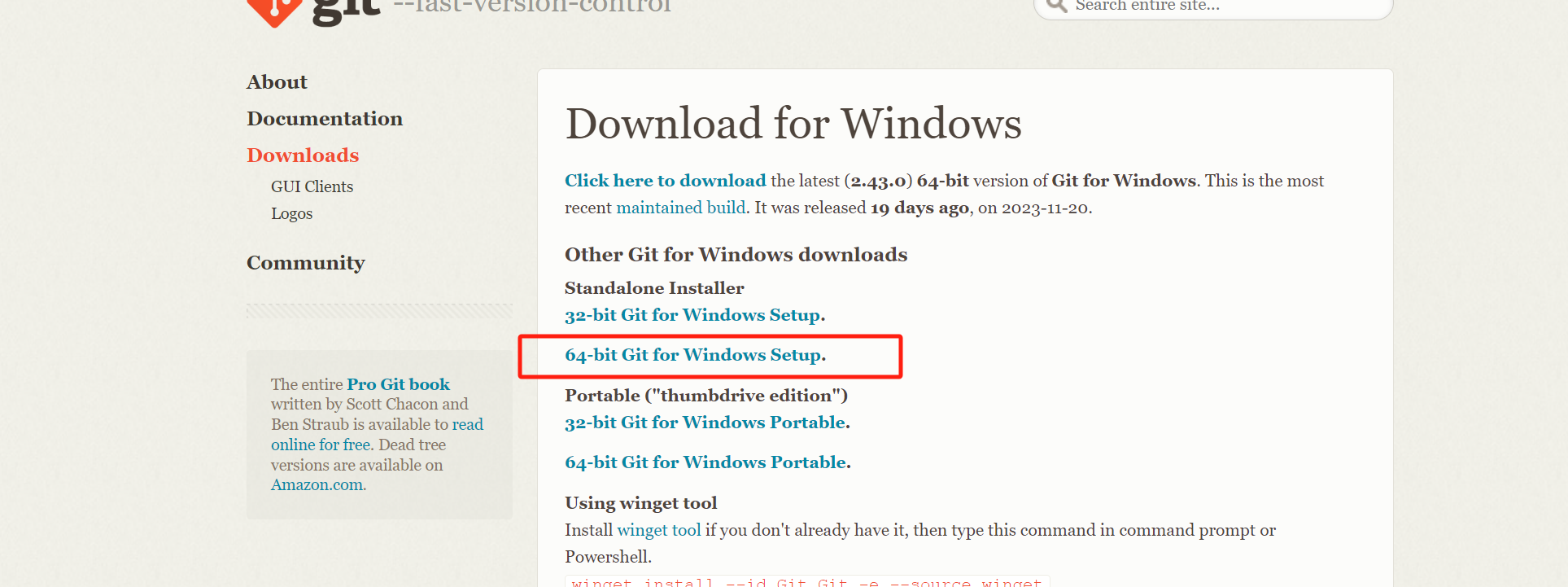
安装啥的就不多说了。
4. IDEA
jetbrains 官网地址
开发前的配置
先创建一个测试项目
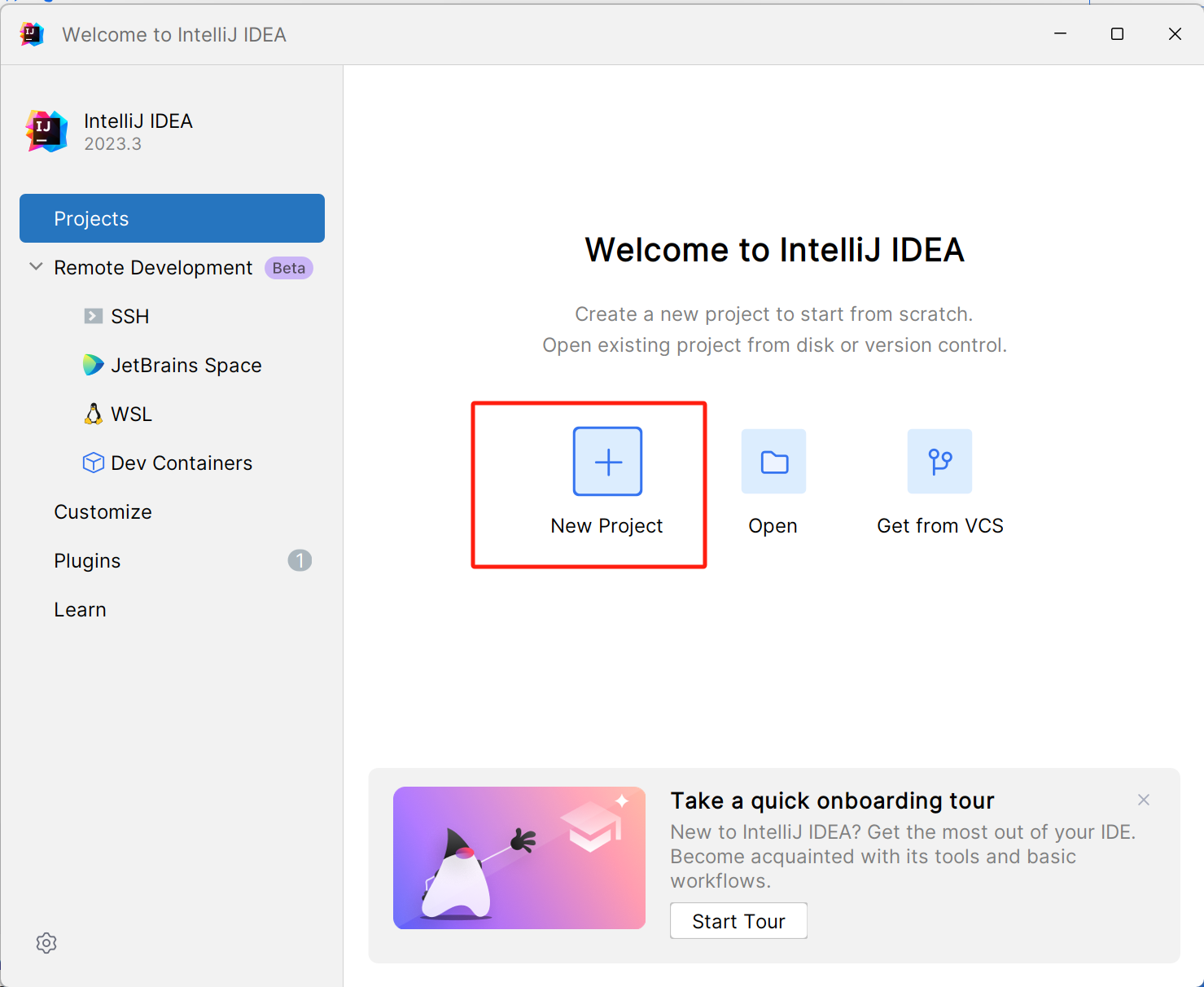
字体大小配置
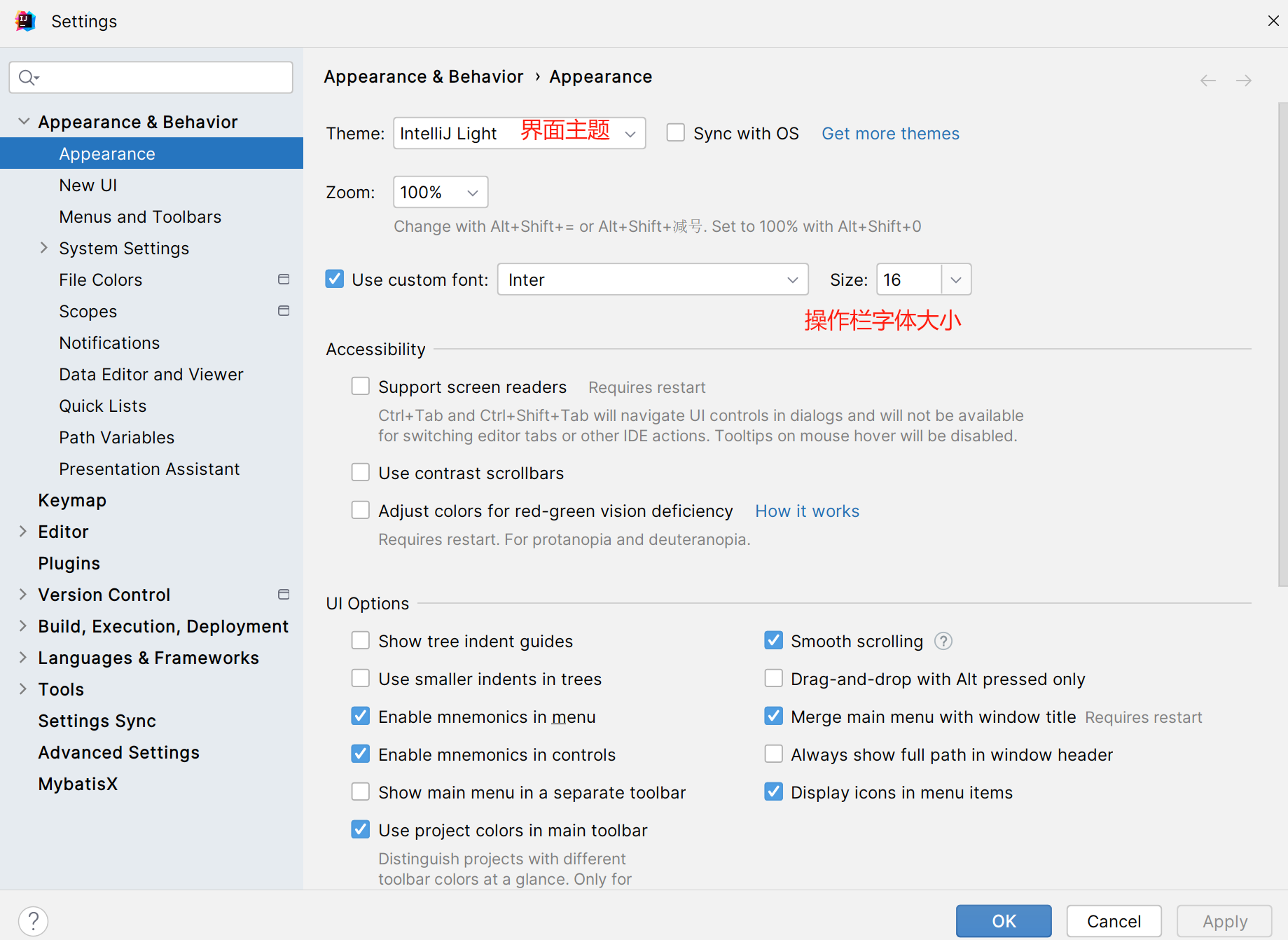
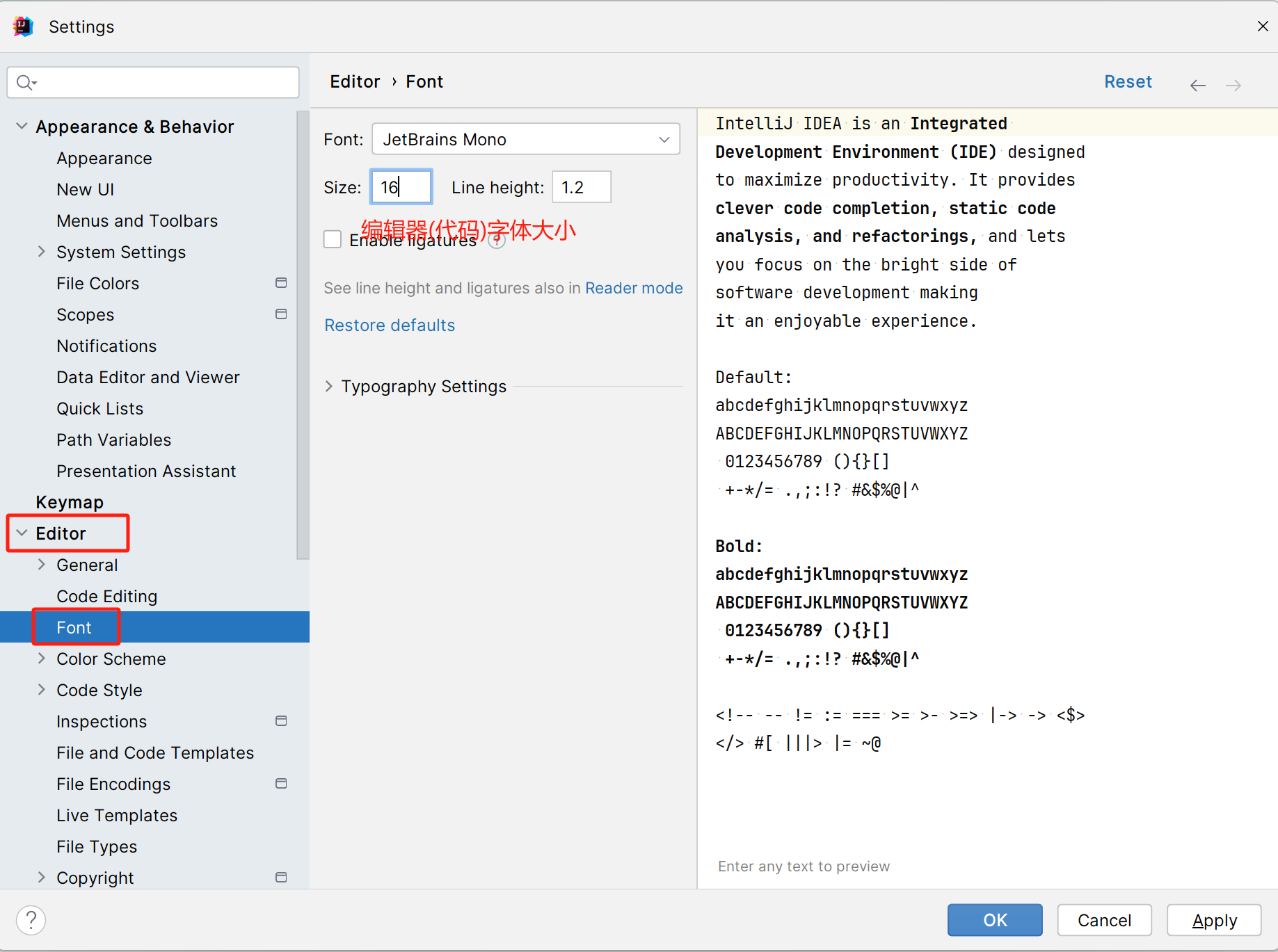
修改导入新项目配置(后面的配置都在这里)
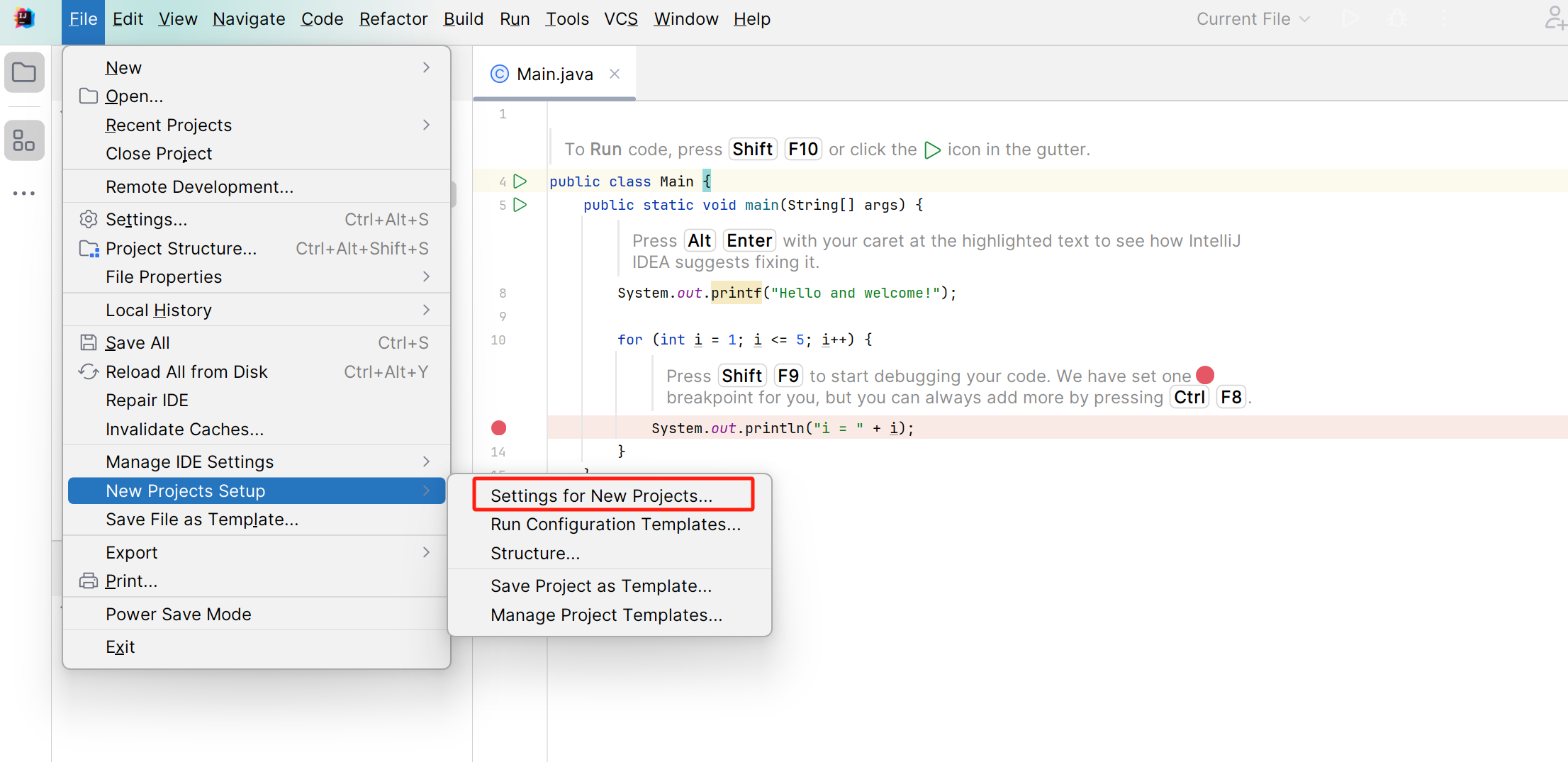
maven配置
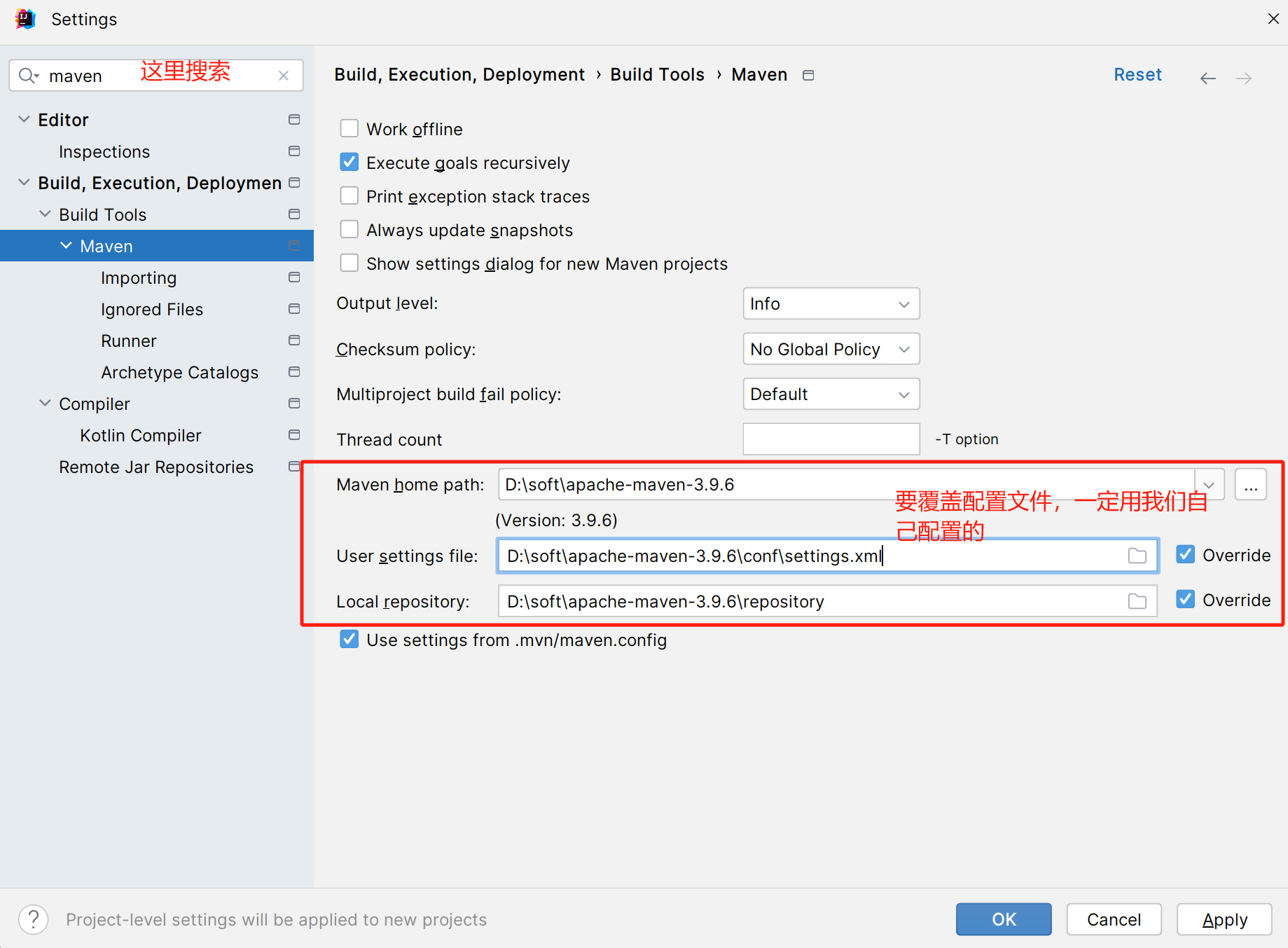
文件编码
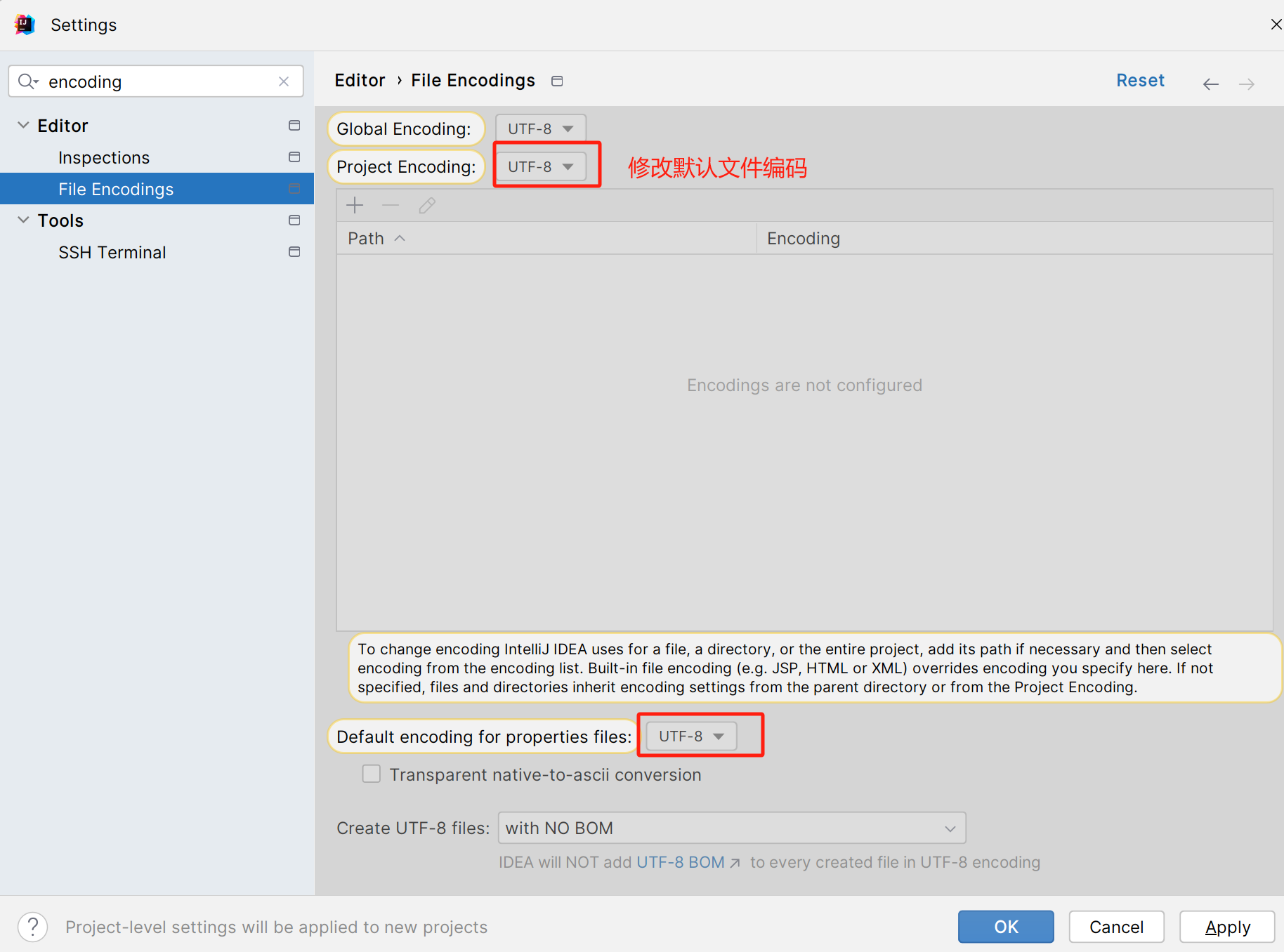
格式化代码键位设置,这里可以多增加一个,个人比较倾向 Alt+Z
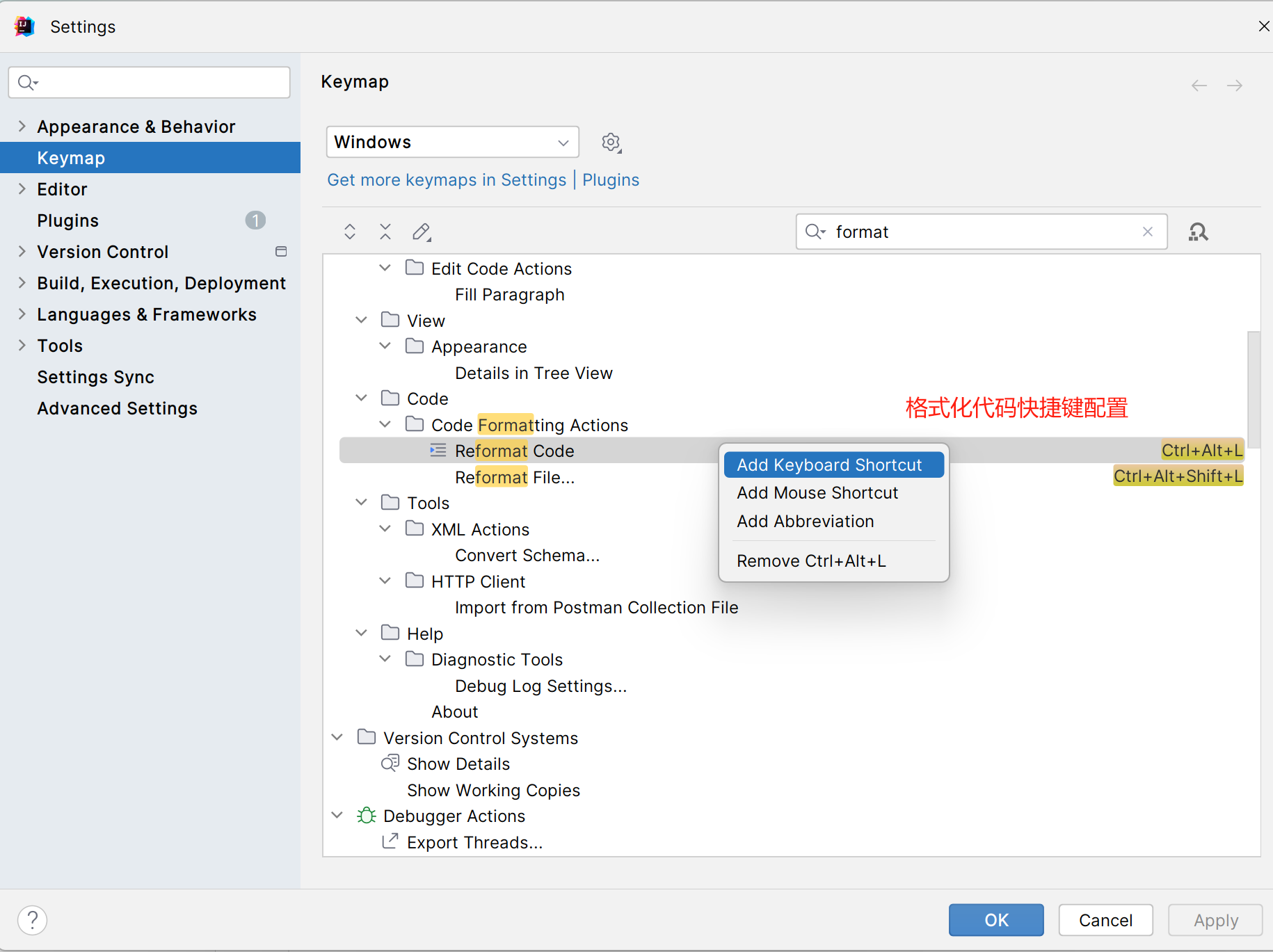
git配置
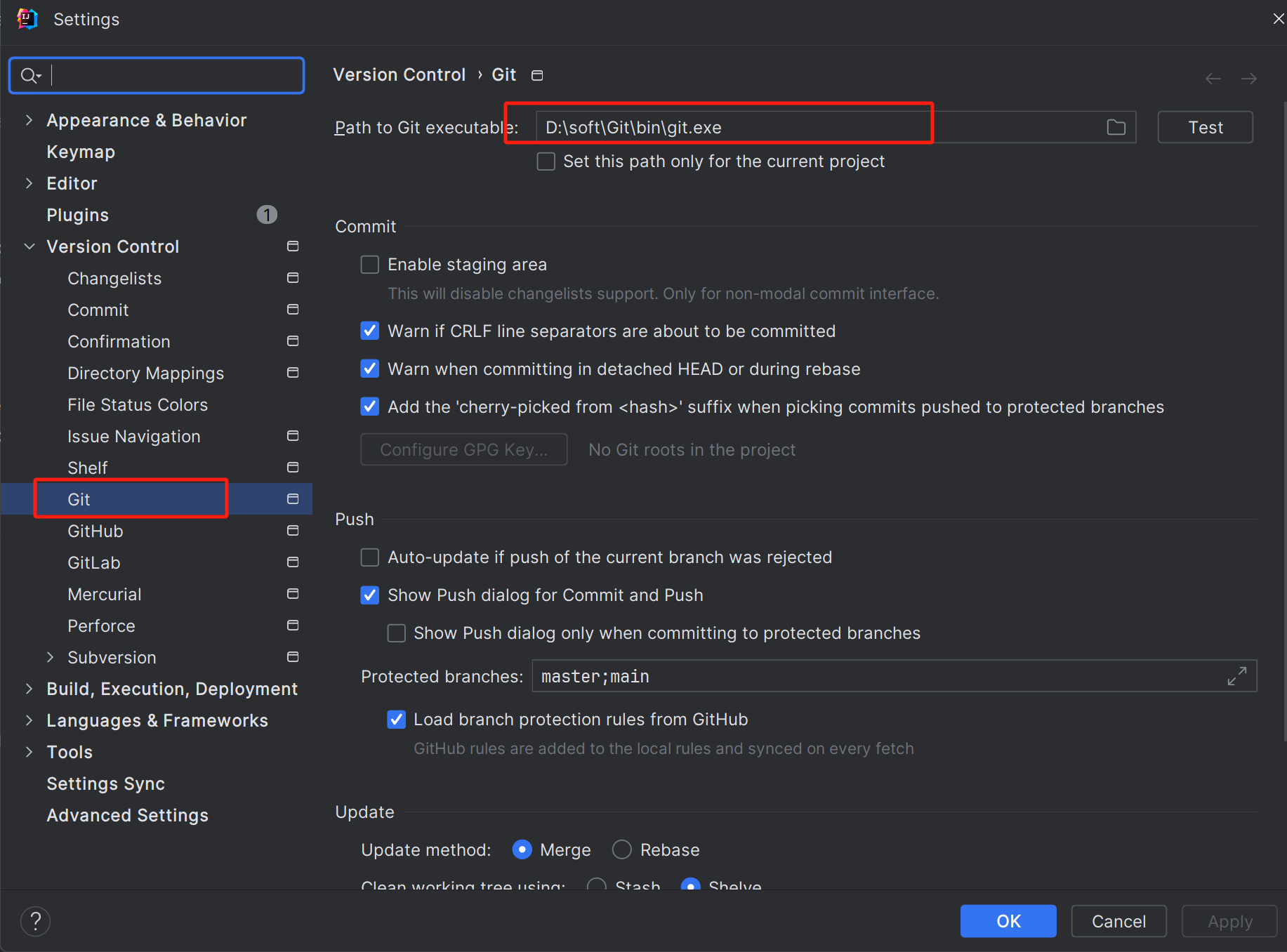
文章来源:https://blog.csdn.net/yuanchengmm/article/details/134894203
本文来自互联网用户投稿,该文观点仅代表作者本人,不代表本站立场。本站仅提供信息存储空间服务,不拥有所有权,不承担相关法律责任。 如若内容造成侵权/违法违规/事实不符,请联系我的编程经验分享网邮箱:veading@qq.com进行投诉反馈,一经查实,立即删除!
本文来自互联网用户投稿,该文观点仅代表作者本人,不代表本站立场。本站仅提供信息存储空间服务,不拥有所有权,不承担相关法律责任。 如若内容造成侵权/违法违规/事实不符,请联系我的编程经验分享网邮箱:veading@qq.com进行投诉反馈,一经查实,立即删除!